电脑系统卡顿怎么重装win10企业版
电脑系统卡顿怎么重装win10企业版?小伙伴们在使用电脑的过程中系统会越来越卡。对于新手小白来说怎么重装系统是一个比较烦恼的问题。不知道如何下手。从哪里开始。接下来就以云骑士装机大师为例给小伙伴们讲解一下电脑系统卡顿怎么重装win10企业版。
重装系统步骤阅读
1、打开下载并安装好的云骑士装机大师 点击系统重装。
2、选择系统的 选择微软官方原版 选择安装win10 64位系统。
3、进入备份 选择要备份的文件后点击下一步。
4、系统下载完成后自动重启进行系统重装。
5、当看到进入系统桌面后就安装完成了。
重装系统操作步骤
01 打开下载好的云骑士装机大师。接着点击一键装机。在此有三个选项供我们选择 。点击系统重装。

02 接着就进入选择系统的界面。选择微软官方原版。在选项中有win10 win7 XP等系统。按需求选择。在这里选择安装win10 64位系统。
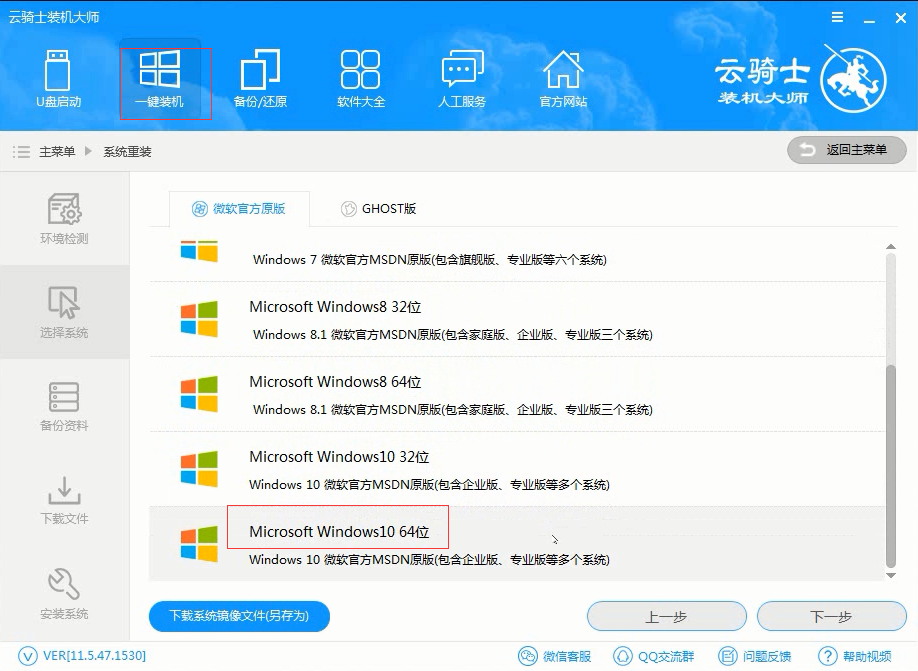
03 然后进入备份。选择要备份的文件后点击下一步。
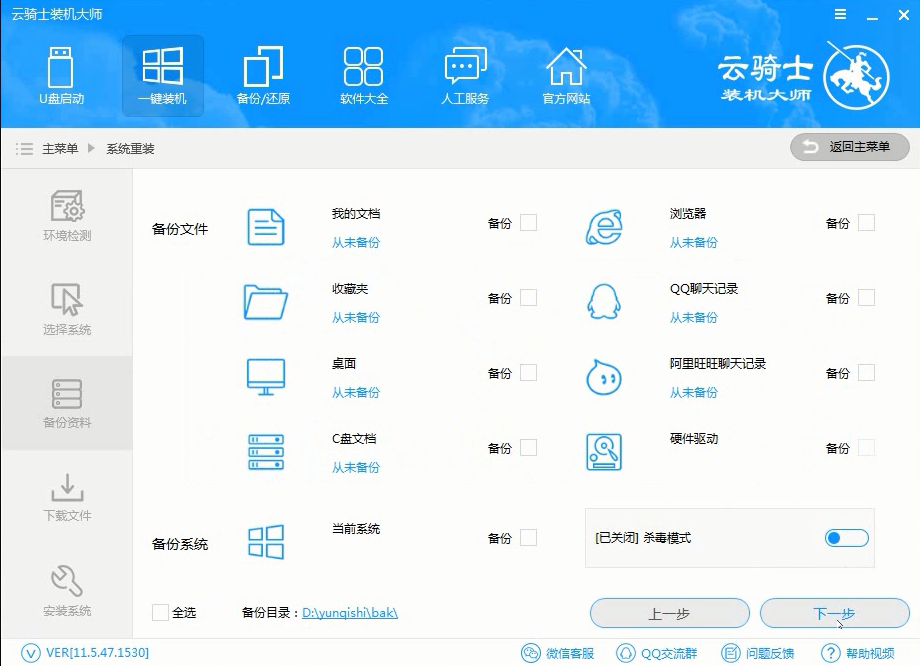
04 系统下载完成后自动重启进行系统重装。
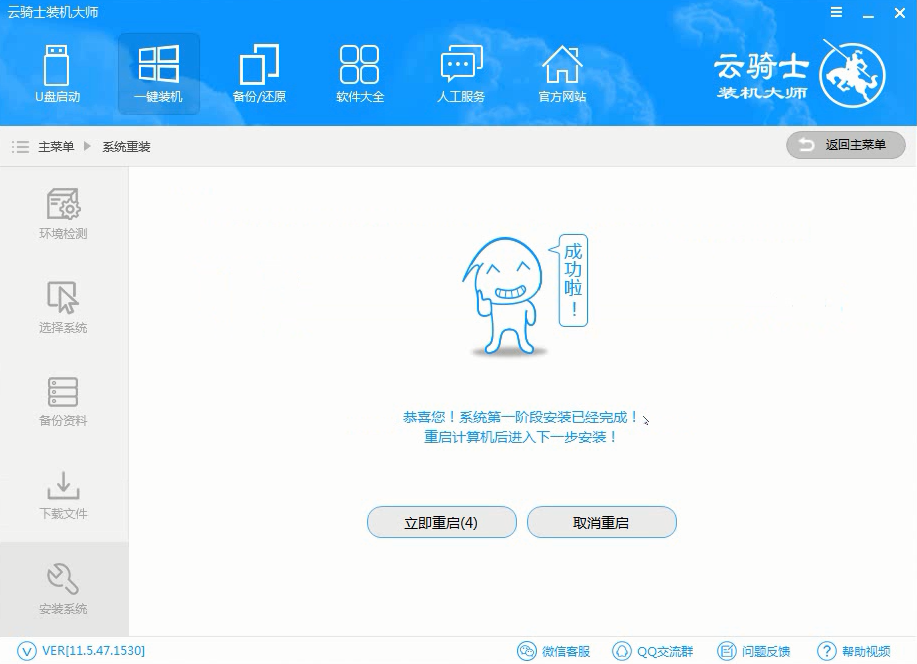
05 当看到进入系统桌面后就安装完成了。
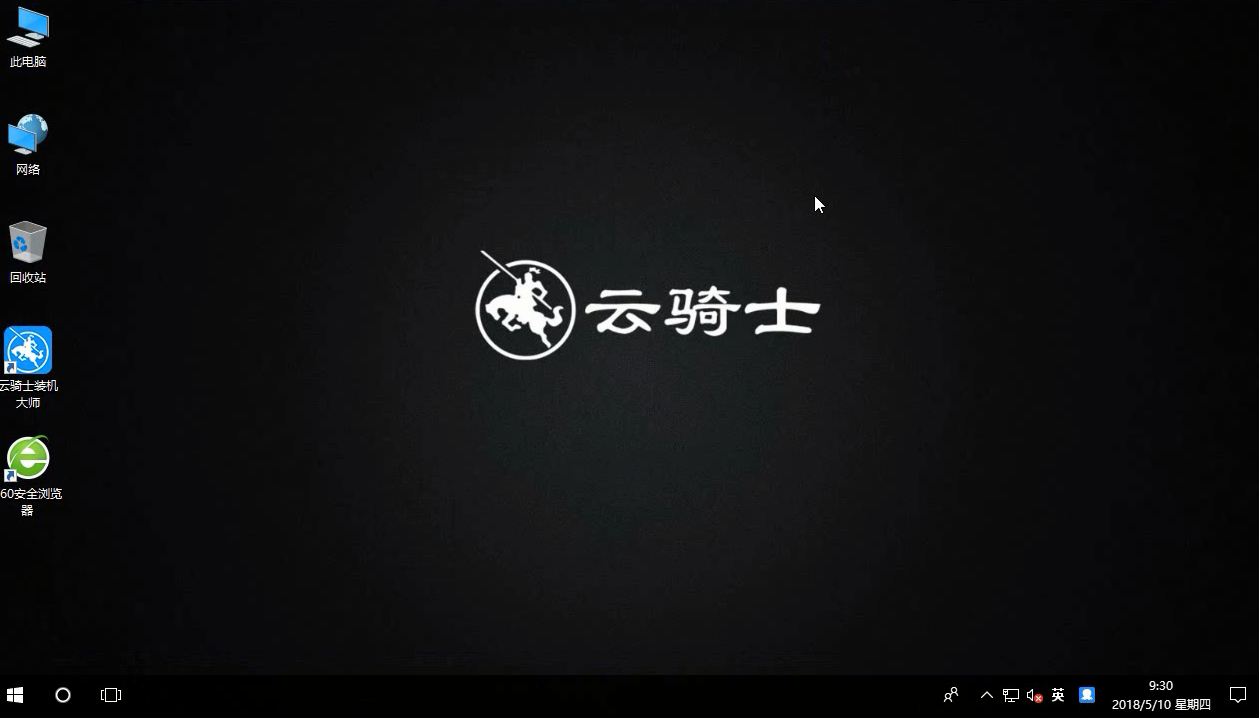
制作u盘winpe启动盘
我们日常办公的时候需要用到电脑。但是系统用久了之后会导致系统的卡顿。这个时候使用U盘来重装系统就可以很好的解决卡顿的问题。那么系统的重装有什么步骤呢?有很多朋友也许还不太清楚。所以。小编今天给大家带来了u盘重装系统的教程。接下来我们一起来学习一下u盘winpe启动盘的制作过程吧。

u盘装机大师怎么安装系统
随着社会的发展。电脑已经成为我们在日常工作、生活中不可或缺的工具。但它毕竟是电子产品。用久了难免就会出现一些故障问题。如电脑蓝屏死机。遇到这个问题该如何处理呢?重装系统呗。下面就给大家介绍u盘装机大师怎么安装系统。

系统重装相关内容
pe重装系统教程 怎样重装电脑 联想电脑如何重装 惠普如何重装系统 重装系统下载安装教程












